我们在不使用电脑的时候就会默认进入睡眠状态,这样能够有效的节约电脑消耗,但是有的用户在使用的时候突然发现自己电脑在进入睡眠状态后无法唤醒了,用户不知道怎么解决,那么win11系统睡眠无法唤醒如何解决呢?今天u启动u盘启动盘制作工具为大家分享win11系统睡眠无法唤醒的解决方法。
Win11睡眠无法唤醒的解决方法:
1、如果正在黑屏无法唤醒,那只能用电源键强制重启。
2、重启后进入系统,右键开始菜单,打开“设备管理器”。如图所示:

3、接着双击打开键盘或者鼠标设备。如图所示:
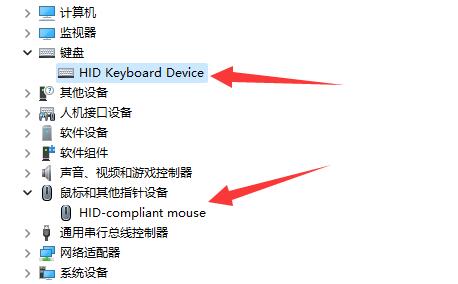
4、打开后,进入“电源管理”,勾选“允许此设备唤醒计算机”并保存。
5、之后我们只要使用选择的设备就能唤醒睡眠了。如图所示:
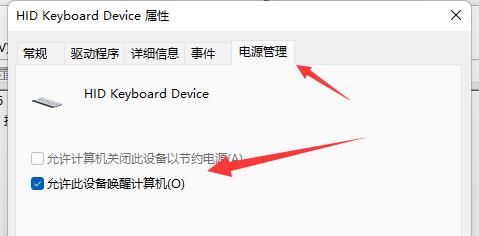
关于win11系统睡眠无法唤醒的解决方法就为用户们详细分享到这边了,如果用户们使用电脑的时候遇到了同样的问题,可以参考以上方法步骤进行操作哦,希望本篇教程对大家有所帮助,更多精彩教程请关注u启动官方网站。

